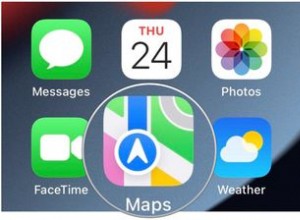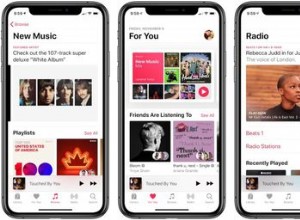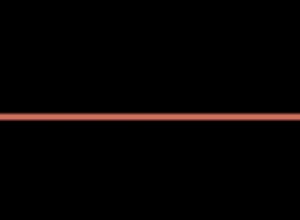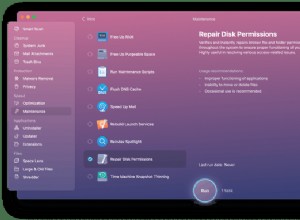يمكنك تخزين اللقطات الخاصة بك بأمان في الذكريات على Snapchat. ولكن إذا كنت شخصًا غالبًا ما يشارك جهاز iPhone الخاص بك مع الأصدقاء ، فمن الأفضل إضافة المزيد من الأمان إلى اللقطات الخاصة بك. وهذا بالضبط ما تفعله ميزة My Eyes Only في Snapchat.
ولكن كيف تعمل My Eyes Only وما هو بالضبط؟ في هذا المقال ، سأخبرك بكل ما تحتاج لمعرفته حول هذا الموضوع. لنبدأ بالأساسيات!
- هل يستطيع Snapchat رؤية اللقطات ومقاطع الفيديو الخاصة بك؟
- ما هي ميزة My Eyes Only؟
- كيفية إعداد My Eyes Only على تطبيق Snapchat iOS
- انقل مشاركاتك على Snapchat داخل "عيني فقط"
- كيف تغير كلمة مرورك في My Eyes Only
- هل يمكنك إعادة تعيين كلمة مرور My Eyes Only؟
هل يستطيع Snapchat رؤية اللقطات ومقاطع الفيديو الخاصة بك؟
هذا سؤال قديم. حسنًا ، بالنسبة للمبتدئين ، لا يمكن عرض أي لقطات ترسلها على التطبيق إلا من قبل المرسل والمستقبل ، مما يعني أنها آمنة للغاية. ومع ذلك ، فقد سمعت تقارير تفيد بأنه يمكن لموظفي Snapchat عرض اللقطات الخاصة بك إذا ظلوا غير مفتوحين لفترة طويلة.
بشكل عام ، يعد Snapchat تطبيقًا آمنًا وآمنًا نسبيًا يأتي مع العديد من المرشحات والعدسات لتحسين صورك. ومع ذلك ، فإن طبقة الأمان الإضافية هي دائمًا خطوة جيدة لمنع أي أعين متطفلة ، وهذا هو المكان الذي يكون فيه My Eyes Only مفيدًا!
ما هي ميزة عيني فقط؟
ميزة My Eyes Only هي طريقة بسيطة لتشفير اللقطات الخاصة بك بكلمة مرور آمنة مكونة من 4 أرقام. بمجرد إضافتها إلى هذا القسم ، لا يمكن الوصول إلى هذه اللقطات إلا عبر كلمة المرور على حساب Snapchat هذا نفسه.
علاوة على ذلك ، يمكنك إضافة أي لقطة أو قصة من ذكرياتك في هذا القسم. أنت أيضًا حر في إضافة وإزالة اللقطات إلى هذه الميزة وقتما تشاء وعدة مرات كما تريد. إذا كان هذا يبدو مثيرًا للاهتمام ، فتابع القراءة لمعرفة كيفية تمكينه واستخدام هذه الميزة كمخزن للصور على iPhone.
ملاحظة :إذا نسيت كلمة مرور My Eyes Only ، فلن تتمكن من استعادة اللقطات.
كيفية إعداد My Eyes Only على تطبيق Snapchat iOS
قبل اتباع الخطوات التالية ، تأكد من وجود لقطة أو صورة واحدة على الأقل في ذكرياتك على Snapchat.
- افتح Snapchat واسحب لأعلى لفتح الذكريات .
- انقر مع الاستمرار على لقطة .
- حدد المزيد → عيني فقط .
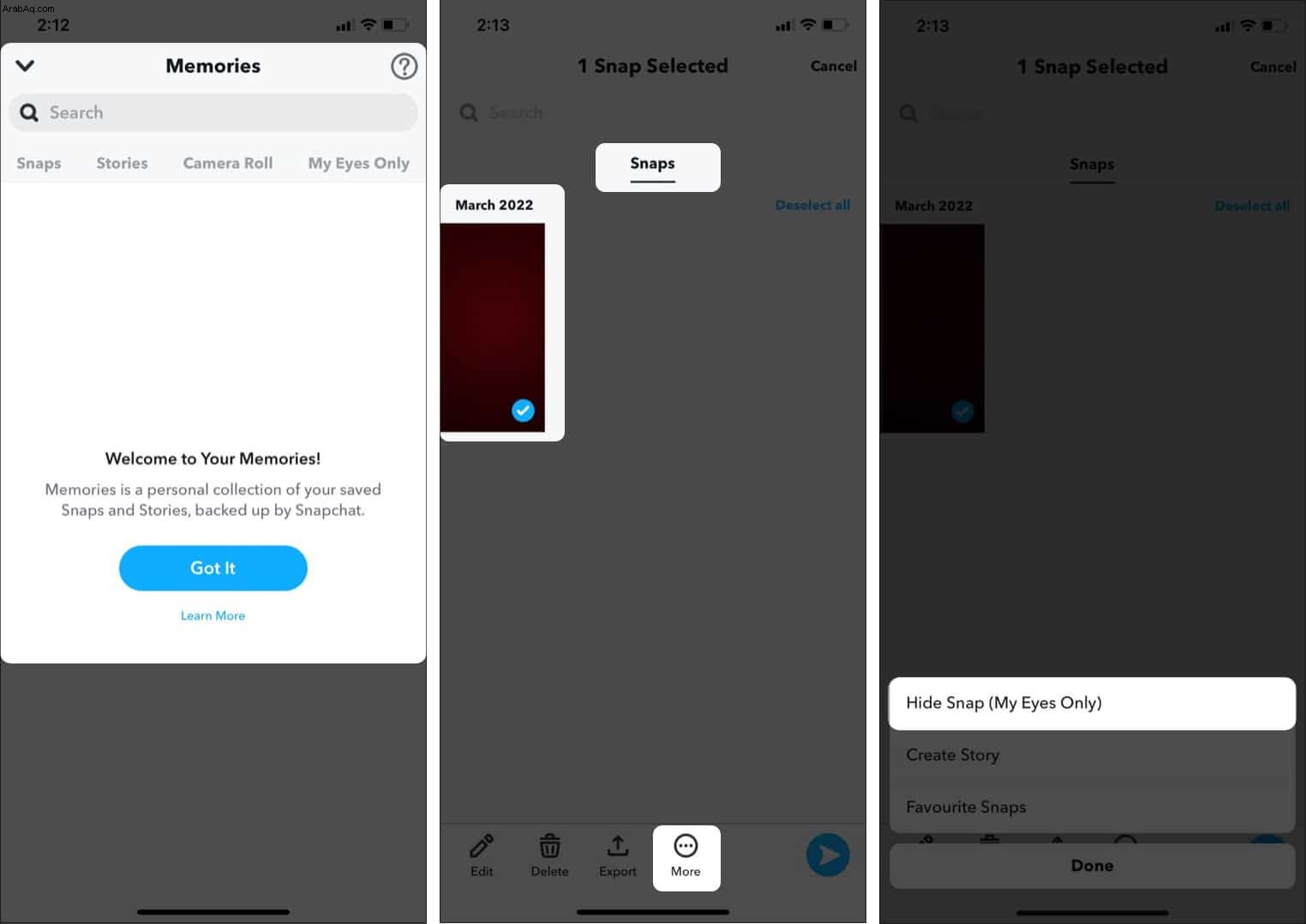
- انقر على إعداد سريع .
- أنشئ كلمة مرور مكونة من 4 أرقام .
ملاحظة :للحصول على كلمة مرور مخصصة تحتوي على أحرف وأرقام ، انقر على استخدام إعادة الصياغة واتبع نفس الخطوات. - انقر على متابعة في الجزء السفلي بعد الاطلاع على تفاصيل الصفحة.
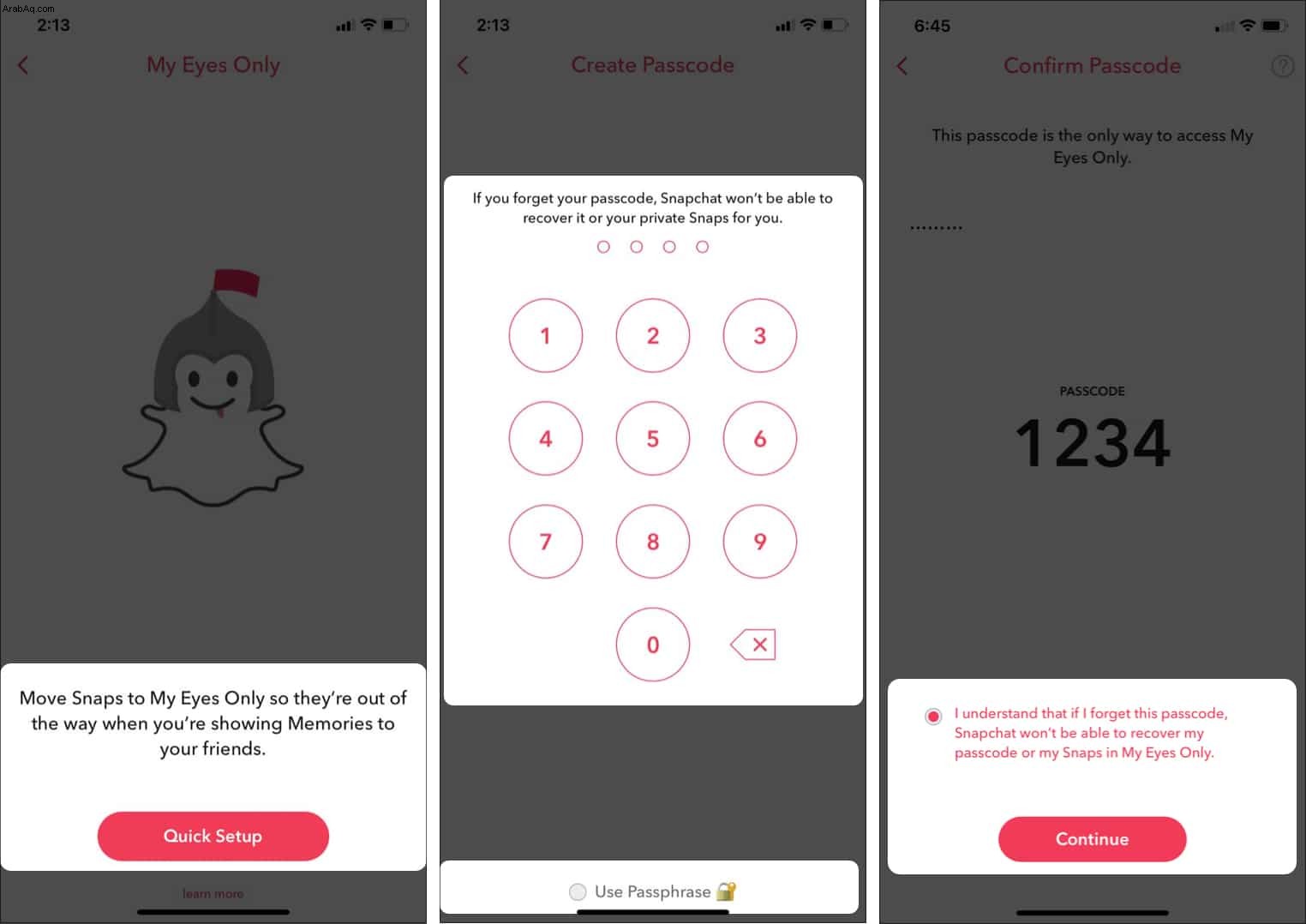
- أخيرًا ، انقر على إنهاء .
هذا هو! تم الآن إعداد "عيني فقط". للوصول إلى هذه الميزة ، ما عليك سوى النقر على عيني فقط زر في الذكريات وأدخل كلمة المرور. سترى جميع اللقطات المحفوظة هنا. ولكن كيف يمكنك بالضبط حفظ اللقطات داخل عيني فقط؟ تابع القراءة لمعرفة ذلك.
نقل مشاركات Snapchat داخل عيني فقط
إذا كان لديك بالفعل لقطات أو قصص في ذكرياتك أو حتى ألبوم كاميرا iPhone ، فاتبع الخطوات التالية لنقلها إلى My Eyes Only. ومع ذلك ، تأكد من اتباع الخطوات السابقة وإعداد الميزة أولاً.
- افتح Snapchat ← مرر سريعًا لأعلى لفتح الذكريات .
- الضغط مع الاستمرار في لمح البصر أو انقر على زر علامة التجزئة الحمراء لتحديد اللقطات التي تريد نقلها.
- انقر على المزيد → إخفاء في الأسفل.
- بعد ذلك ، حدد نقل من النافذة المنبثقة.
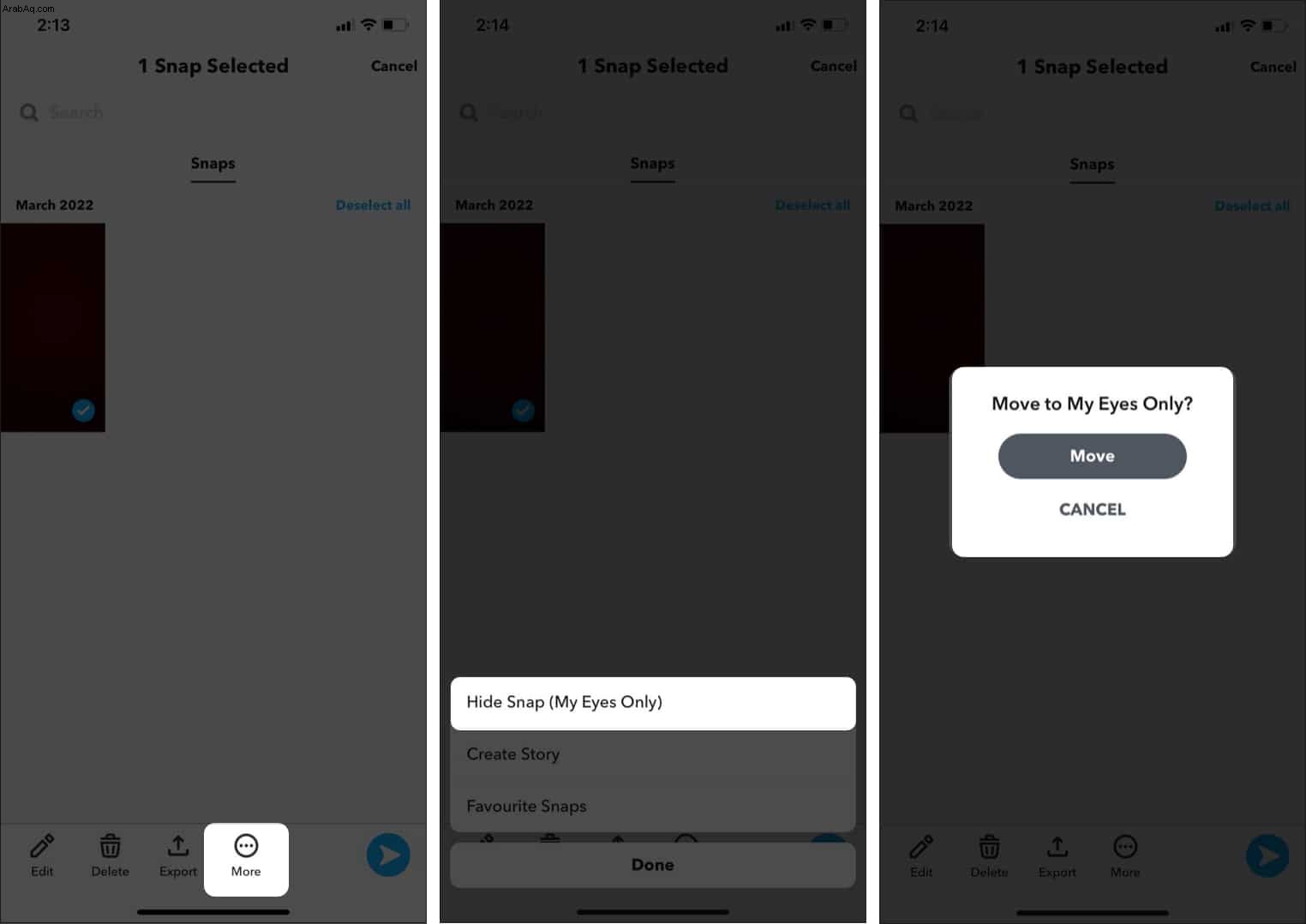
تم نقل اللقطات المحددة الخاصة بك بنجاح ويمكن الوصول إليها الآن فقط باستخدام كلمة المرور الخاصة بك! لكن انتظر ، ماذا لو قررت تغيير كلمة المرور ، أو الأسوأ من ذلك ، نسيت كلمة المرور الخاصة بك؟ لا تقلق! تابع القراءة لمعرفة ما يجب عليك فعله بالضبط.
ملاحظة :إذا لم تعد تريد إخفاء لقطة ، فاضغط مع الاستمرار على الخاطف ← حدد إظهار .
كيفية تغيير كلمة مرور عيني فقط
يسمح لك Snapchat بتغيير كلمة مرور My Eyes فقط إذا كنت تتذكر كلمة المرور الحالية. هذا يختلف عن إعادة تعيين كلمة المرور الخاصة بك ، والتي سنشرحها لاحقًا في هذه المقالة. لتغيير رمز المرور الخاص بك ، اتبع الخطوات التالية:
- أعد فتح Snapchat ← مرر سريعًا لأعلى لفتح الذكريات .
- انقر على عيني فقط .
- حدد خيارات في أسفل اليمين.
- انقر على تغيير رمز المرور واكتب رمز المرور الحالي.
- الآن ، أنشئ وأكد كلمة المرور الجديدة المكونة من 4 أرقام .
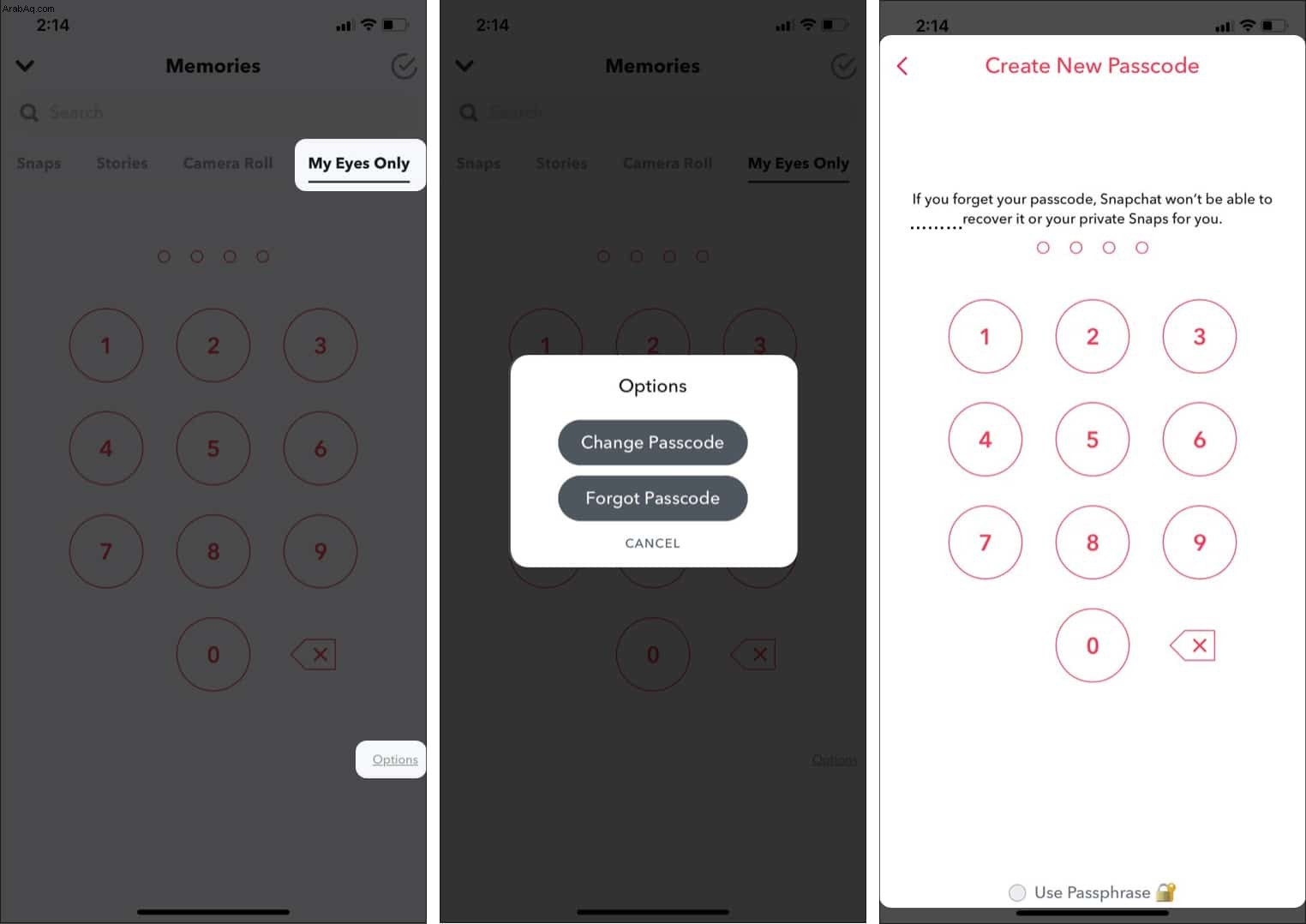
- انقر على متابعة → إنهاء .
سيتم الآن استخدام كلمة المرور الجديدة التي أدخلتها للوصول إلى اللقطات الآمنة الخاصة بك.
هل يمكنك إعادة تعيين كلمة مرور My Eyes Only؟
نعم! بينما لا توجد طريقة لاستعادة كلمة مرور My Eyes Only أو الوصول إلى اللقطات الخاصة بك بدون كلمة المرور ، يمكنك إعادة تعيين كلمة المرور الخاصة بك. ومع ذلك ، إذا قمت بإعادة تعيين كلمة المرور الخاصة بك ، فستفقد جميع اللقطات الموجودة حاليًا في My Eyes Only. وإليك كيفية القيام بذلك:
- افتح Snapchat ← مرر سريعًا لأعلى لفتح الذكريات .
- انقر على عيني فقط .
- انقر على خيارات في أسفل اليمين.
- حدد نسيت رمز المرور وأدخل كلمة مرور Snapchat الخاصة بك.
- انقر على متابعة وأنشئ كلمة المرور الجديدة .
بينما ستؤدي إعادة التعيين إلى فقد البيانات ، فإنها ستتيح لك استخدام الميزة مرة أخرى ، لذلك قد يكون من المفيد القيام بذلك. ومع ذلك ، إذا نسيت كلمة مرور Snapchat ، فإليك كيفية استرداد حسابك على Snapchat.
الأسئلة الشائعة
س. كيف يمكنني استعادة صور My Eyes Only على Snapchat؟
يمكنك استعادة أي لقطة من قسم My Eyes Only بسهولة. ما عليك سوى تحديد الخاطف بالضغط عليه لفترة طويلة والنقر فوق إظهار في القائمة السفلية. ستعود اللقطة الآن إلى مكانها الأصلي في ذكرياتك. ومع ذلك ، إذا نسيت كلمة مرور My Eyes Only ، فلن تتمكن من استعادتها.
عندما تضع أي صورة في My Eyes Only ، تصبح اللقطات الخاصة بك أكثر أمانًا وتشفيرًا باستخدام كلمة مرور ، والتي بدونها لا يمكن الوصول إليها. My Eyes Only طريقة بسيطة للغاية لحماية صورك على Snapchat بالإضافة إلى لفة الكاميرا بالجهاز.
هذا كل شيء!
Snapchat جعل My Eyes فقط آمنة للغاية وسهلة الاستخدام. هذه الميزة مفيدة للغاية للجميع لأنها تساعد في الحفاظ على أمان البيانات الحساسة! إذا كان لديك أي استفسارات ، فلا تتردد في تركها في التعليقات أدناه.
اقرأ المزيد :
- كيفية إصلاح إشعارات Snapchat التي لا تعمل على iPhone
- أفضل مرشحات وعدسات Snapchat للاستخدام
- هل يستمر Snapchat في التعطل على iPhone؟ 6 إصلاحات سهلة
- كيفية إزالة شخص ما من مجموعة Snapchat على iPhone